Con lo strumento Cronologia, puoi sfogliare ed eliminare i log di interazione per il tuo agente. Questi log sono raggruppati per conversazione e vengono visualizzati in ordine cronologico inverso.
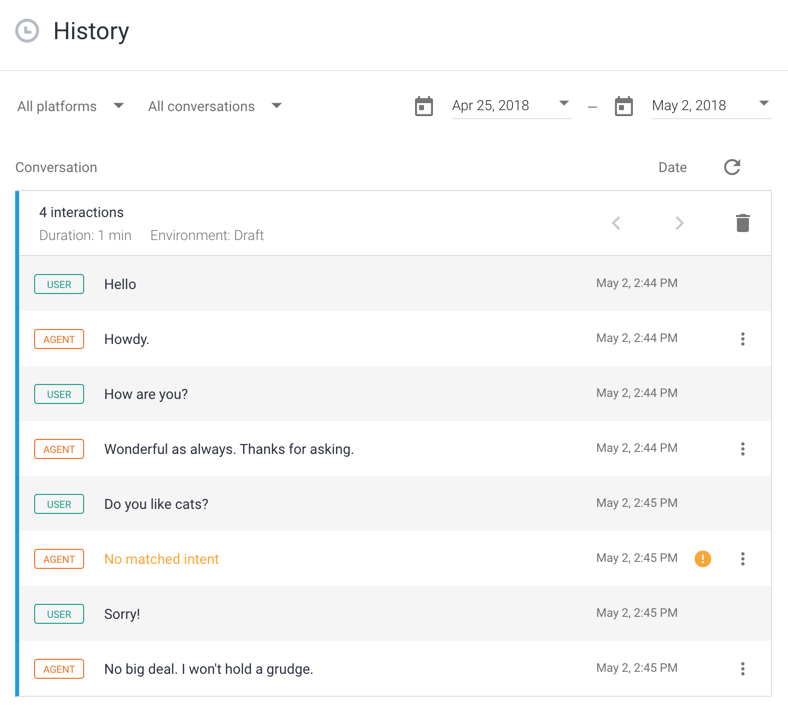
Aprire una conversazione
Per aprire una conversazione:
- Apri la console Dialogflow ES.
- Seleziona il tuo agente nella parte superiore del menu della barra laterale sinistra.
- Fai clic su Cronologia nel menu della barra laterale a sinistra. Se non vedi questa opzione, assicurati di aver attivato i log di interazione.
- Se vuoi, fai clic su Tutte le piattaforme per filtrare i risultati in base alla piattaforma di integrazione.
- Se vuoi, fai clic su Tutte le conversazioni per filtrare in base alle conversazioni che non corrispondevano a un'intenzione.
- Se vuoi, seleziona un filtro per intervallo di tempo.
- Fai clic su una conversazione per espanderla e visualizzare i singoli messaggi.
Eliminare una conversazione
Per eliminare una conversazione, apri la conversazione e fai clic sul pulsante Elimina delete. Se vuoi eliminare un messaggio specifico all'interno di una conversazione, puoi farlo dalla visualizzazione Formazione dello strumento di formazione.
Errori e risoluzione dei problemi
Le interazioni che hanno riscontrato problemi di corrispondenza dell'intenzione vengono contrassegnate da un'icona di avviso gialla. Per risolvere i problemi di corrispondenza degli intent, aggiungi frasi di addestramento agli intent che avrebbero dovuto corrispondere alla conversazione.
Le interazioni con errori webhook mostrano un'icona di avviso rossa. Per correggere gli errori dei webhook, esamina i log in Cloud Logging per determinare la causa.
Quando fai clic sull'icona more_vert per un'interazione, vengono visualizzate le opzioni per la risoluzione dei problemi:
- Visualizza i log in Stackdriver: viene visualizzata la pagina dei log associati in Cloud Logging. Se hai disattivato l'impostazione Registra le interazioni su Google Cloud, questa opzione non sarà disponibile.
- Vai all'intenzione: viene visualizzato direttamente l'intento a cui è stata trovata una corrispondenza. Se non è stato trovato alcun intento corrispondente, questa opzione non è disponibile.
- Log delle interazioni non elaborato: viene aperta la rappresentazione JSON della richiesta di interazione.

